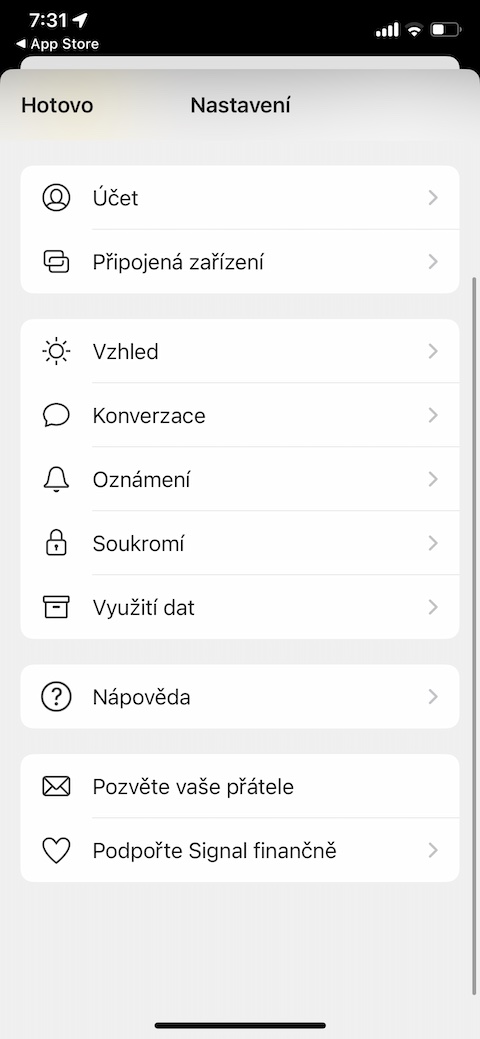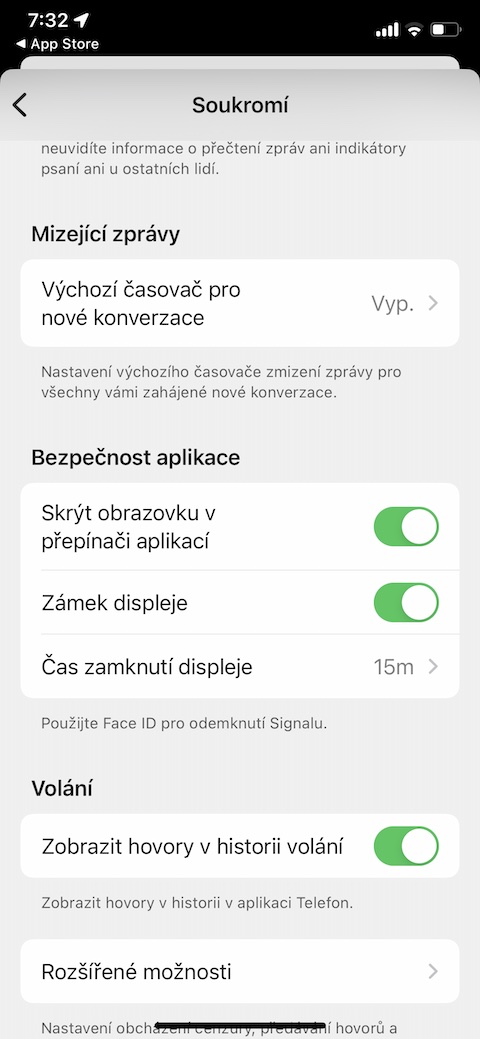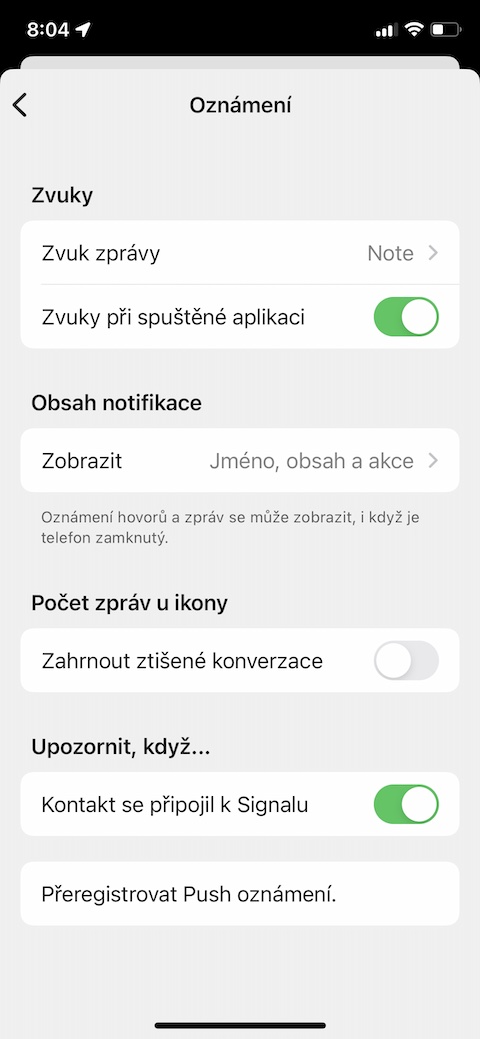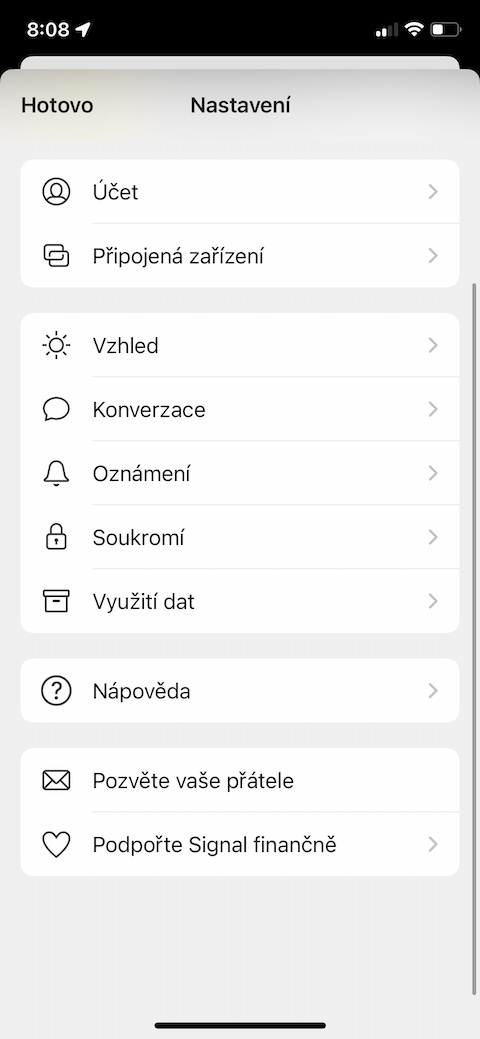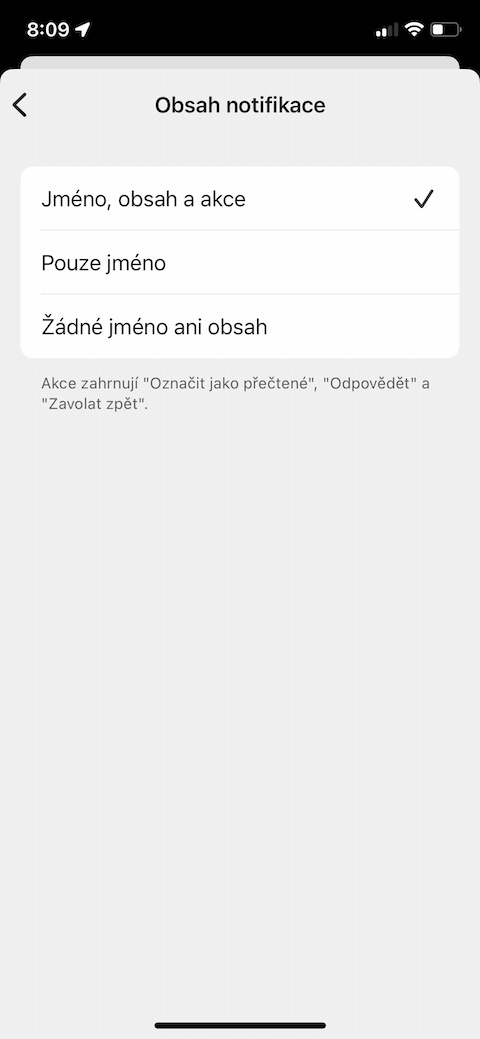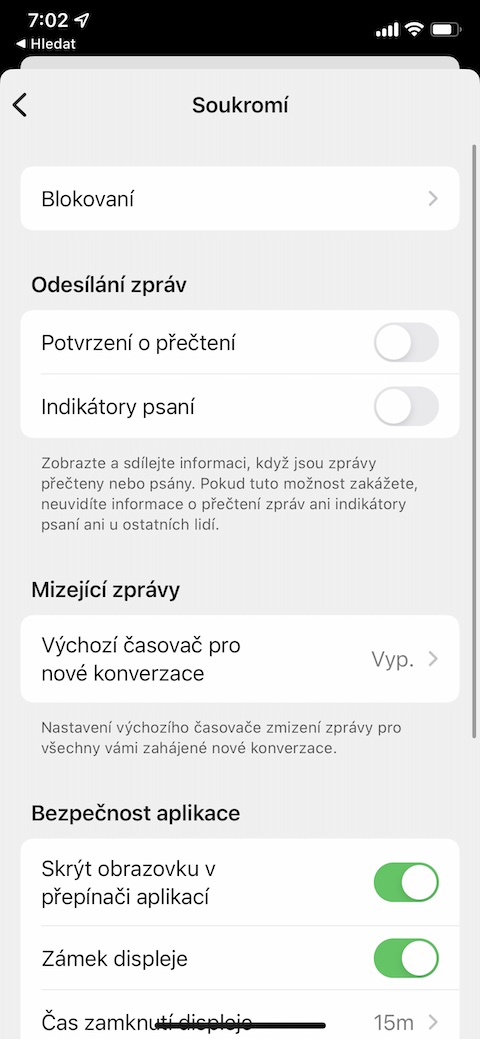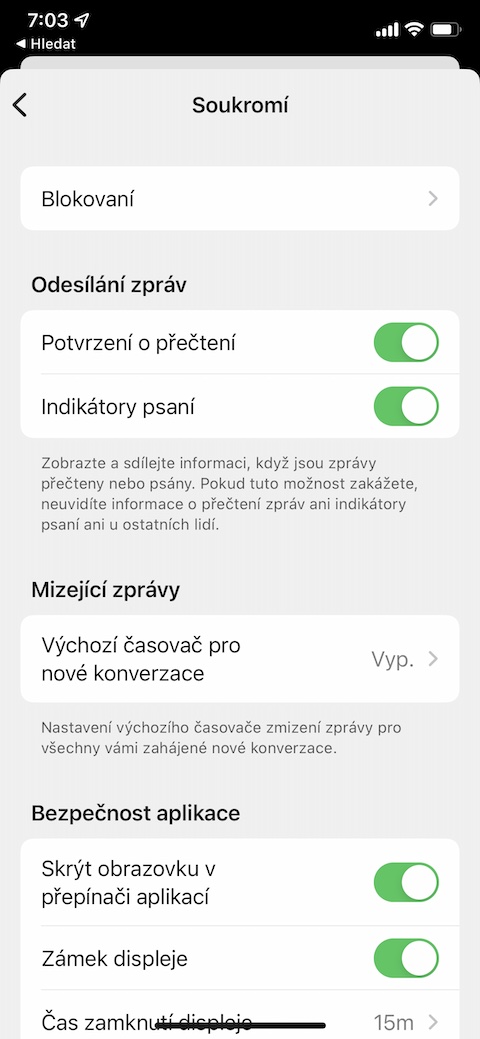မူလ FaceTime နှင့် မက်ဆေ့ဂျ်များကို iPhone မှတစ်ဆင့် ဆက်သွယ်ရန်အတွက် အသုံးပြုရန် မလိုအပ်ပါ။ လူကြိုက်များသောဆက်သွယ်ရေးအပလီကေးရှင်းများတွင်ဥပမာ၊ Signal၊ ရှင်းရှင်းလင်းလင်းအသုံးပြုသူမျက်နှာပြင်၊ အသုံးဝင်သောလုပ်ဆောင်ချက်များနှင့်နှိုင်းရလုံခြုံရေးတို့ပါ၀င်သည်။ ဤအက်ပ်ကိုလည်း သင်နှစ်သက်ပါက၊ ၎င်းကိုအသုံးပြုနေစဉ်တွင် ယနေ့ကျွန်ုပ်တို့ယူဆောင်လာသော အကြံပြုချက်ငါးချက်ထဲမှ တစ်ခုခုကို သင်စမ်းသုံးကြည့်နိုင်ပါသည်။
အဲဒါဖြစ်နိုင်တယ်။ မင်းကို စိတ်ဝင်စားတယ်။

သော့ခတ်ခြင်း။
ပို၍ပင်ကိုယ်ရေးကိုယ်တာအတွက်၊ သင့် iPhone ရှိ Signal အက်ပ်တွင် လော့ခ်တစ်ခုသတ်မှတ်နိုင်သည်။ ဌအပေါ်ထောင့်၌ ကိုနှိပ်ပါ။ သင့်ပရိုဖိုင်အိုင်ကွန် ရွေးချယ်ပါ။ ကိုယ်ရေးကိုယ်တာ. အပိုင်း၌ လျှောက်လွှာလုံခြုံရေး သင်အရာများကိုအသက်သွင်းနိုင်သည်။ မျက်နှာပြင်ကို ဖျောက်ပါ။ app switcher နှင့် မျက်နှာပြင်လော့ခ်သို့မဟုတ် မျက်နှာပြင်လော့ခ်ချချိန်ကို သတ်မှတ်ပါ။
သတိပေးချက်များကို စီမံပါ။
Signal ကို အသုံးပြုခြင်းနှင့် ဆက်စပ်နေသော ကွဲပြားသော သတိပေးချက်များလည်း ရှိပါသည်။ သို့သော် ၎င်းတို့အားလုံးကို ကျွန်ုပ်တို့ အမြဲတမ်း ဂရုမစိုက်ပါ - ဥပမာ၊ သင့်အဆက်အသွယ်များထဲမှ တစ်ဦးသည် Signal သို့ ချိတ်ဆက်ထားသည့် အကြောင်းကြားချက်တစ်ခုဖြစ်သည်။ အကြောင်းကြားချက်များကို စီမံခန့်ခွဲရန် တို့ပါ။ သင့်ပရိုဖိုင်အိုင်ကွန်ပေါ်ရှိ ဘယ်ဘက်အပေါ်ထောင့်တွင် ရွေးချယ်ပါ။ Oznámení. အပိုင်း၌ ဘယ်အချိန်မှာ အကြောင်းကြားမလဲ။ ထို့နောက် item ကို disable လုပ်ပါ။ ဆက်သွယ်ရန် Signal ထဲဝင်ပါ။.
အကြောင်းကြားစာ
iOS အတွက် Signal အက်ပ်တွင် သင့်မက်ဆေ့ချ် အသိပေးချက်များကို အလွယ်တကူ စိတ်ကြိုက်ပြင်ဆင်နိုင်သည်။ IN ဘယ်ဘက်အပေါ်ထောင့် ကိုနှိပ်ပါ။ သင့်ပရိုဖိုင်အိုင်ကွန် ရွေးချယ်ပါ။ Oznámení. အပိုင်း၌ အသိပေးချက် အကြောင်းအရာ ကိုနှိပ်ပါ။ ပြသခြင်း။ ထို့နောက် သင့် iPhone ရှိ Signal တွင် အဝင်စကားဝိုင်းများအတွက် အကြောင်းကြားချက်များကို ရွေးချယ်ပါ။
မျက်နှာ မှုန်ဝါးခြင်း။
သင့် iPhone ရှိ Signal အက်ပ်မှတစ်ဆင့် ဓာတ်ပုံများပေးပို့သည့်အခါ လူများ၏မျက်နှာကိုလည်း မှုန်ဝါးနိုင်သည်။ ပထမ မက်ဆေ့ချ်ထည့်သွင်းမှုအကွက်၏ ဘယ်ဘက်တွင် ကိုနှိပ်ပါ။ + ထို့နောက် ပြခန်းမှ ဓာတ်ပုံတစ်ပုံကို ရွေးပါ။ IN display ၏အပေါ်ပိုင်း ကိုနှိပ်ပါ။ စက်ဝိုင်းပုံလေး ထို့နောက် သင်သည် မည်သည့်အရာဝတ္ထုကိုမဆို မှုန်ဝါးစေနိုင်သည့် အလိုအလျောက်မှုန်ဝါးခြင်း သို့မဟုတ် manual blur ကို ရွေးချယ်နိုင်သည်။
လှုပ်ရှားမှု ခြေရာခံခြင်း။
Signal တွင် ၎င်းတို့၏ မက်ဆေ့ချ်ကို သင်ဖတ်ပြီးသည့်အခါတွင် အခြားအသုံးပြုသူများကို မမြင်စေချင်ပါက သို့မဟုတ် သင် လောလောဆယ် စာရိုက်နေပါက၊ ဤအချက်အလက်ကို သင်ဖျောက်ထားနိုင်ပါသည်။ IN ဘယ်ဘက်အပေါ်ထောင့် ကိုနှိပ်ပါ။ သင့်ပရိုဖိုင်အိုင်ကွန် ရွေးချယ်ပါ။ သီးသန့်နှင့် အပိုင်း၌ မက်ဆေ့ခ်ျပို့ခြင်း။ အရာများကို အသက်သွင်းပါ။ ပြေစာဖတ်ပါ။ a စာရေးအညွှန်းများ.